3DSMAX打造福娃杯蒸汽特效
发布时间:2015-05-12 来源:查字典编辑
摘要:先看一下最终效果:图:最终效果一、绘制一个杯子1、启动3dmax9.0,单击“创建”命令面板,点击“图形...
先看一下最终效果:

图:最终效果
一、绘制一个杯子
1、启动3dmax9.0,单击“创建”命令面板,点击“图形”按钮进入其创建面板,单击“线”工具按钮,在前面视图中创建一个线条line01,如图1所示。

图:创建一个线条
2、选中line01,点击“修改”面板下的“修改器列表”下拉箭头,选择“车削”项进行旋转进而形成杯形,调整其参数值,如图2所示。
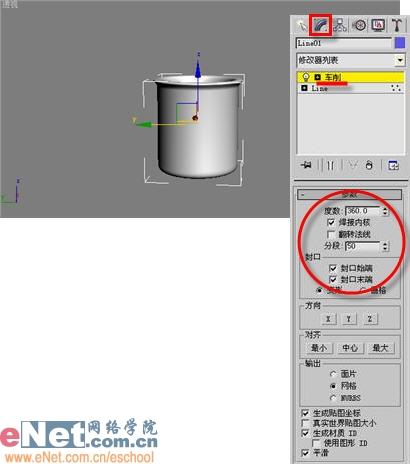
图:调整其参数值
3、点击工具栏上的“材质编辑器”按钮,选择第一个样球,单击“漫反射”后面的小方框按钮,打开“材质/贴图浏览器”面板,选择“新建”单选项,然后在左边列表中双击“位图”贴图,选择事先准备好的图片,并调整“坐标”卷展栏中的相关参数。如图3所示。

图:调整“坐标”卷展栏中的相关参数
4、点击“转到父对象”按钮,回到上级面板,调整“反射高光”栏下的“高光级别”为71、“光泽度”为23、“柔化”为0.1。点击“贴图”卷展栏中的“凹凸”旁边的“none”按钮,打开“材质/贴图浏览器”面板,选择“新建”单选项,然后在左边列表中双击“噪波”贴图,修改其参数,最后修改凹凸值为30,如图4所示。
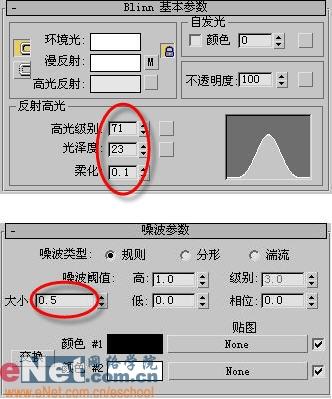
图:修改参数
5、点击“修改”命令工具面板,单击“修改器列表”下拉箭头,选中“UVW贴图”项,在“参数”卷展栏中调整“贴图”为柱形,“对齐”栏下选择X,并点击“适配”按钮,如图5所示。
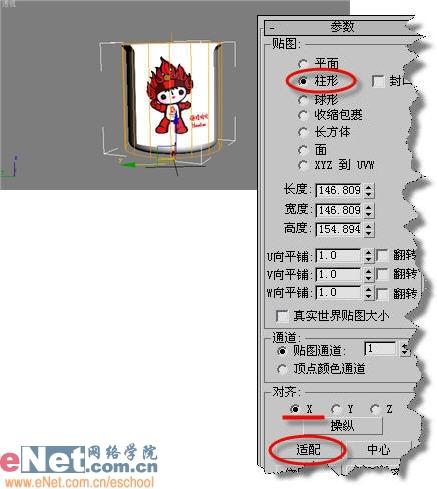
图:在“参数”卷展栏中调整“贴图”为柱形


